win10开机启动项怎么设置(开机启动项怎么设置)
开机启动项怎么设置?电脑开机的时候,总会有很多软件自己启动,如果电脑使用久了,安装的软件多了,那么电脑开机启动项中就会有很多软件,开机启动软件多的话,就会造成了电脑开机很慢,我们想要开机快,就需要在开机启动项中取消软件开机启动。那么开机启动项怎么设置?下面小编教你开机启动项怎么设置吧。
教你开机启动项怎么设置:
按win R打开“运行”,输入“msconfig",点击确定。

在打开的窗口中点开“启动”,下面就显示的是你可以修改的启动项。
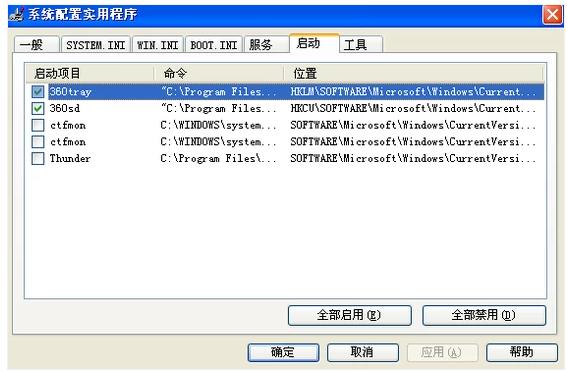
修改的启动项前面打上勾后,点击确定。

然后就会弹出一个提示框,选择“重新启动”就完成了。

以上就是开机启动项怎么设置的介绍了,有需要设置开机启动软件的用户,可参照以上的方法进行设置。
,免责声明:本文仅代表文章作者的个人观点,与本站无关。其原创性、真实性以及文中陈述文字和内容未经本站证实,对本文以及其中全部或者部分内容文字的真实性、完整性和原创性本站不作任何保证或承诺,请读者仅作参考,并自行核实相关内容。文章投诉邮箱:anhduc.ph@yahoo.com






